Ultima actualizare la

De obicei (aproximativ 99% din timp) VPN este folosit de utilizatorii corporativi pentru a se conecta din nou la Corp. rețea pentru a avea acces la partajarea lor de fișiere, serverele SharePoint blah bla, bla.
Ocazional, însă, VPN poate fi folosit de utilizatorii de acasă să se conecteze din nou la rețeaua lor de domiciliu (sau pe partea cealaltă a firewall-ului mamei când are nevoie
Cum să configurați un client VPN la domiciliu cu Windows 7
1. Clic Windows Start Orb și Tipreţea în bara de căutare. Apoi Clic Centrul de rețea și partajare.
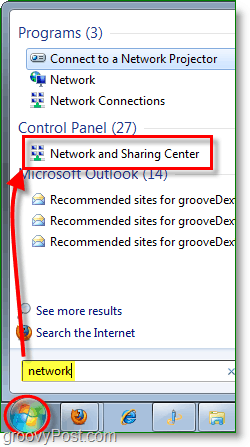
2. De la Centrul de rețea și partajare Clic legătura către Configurați o nouă conexiune sau o rețea.
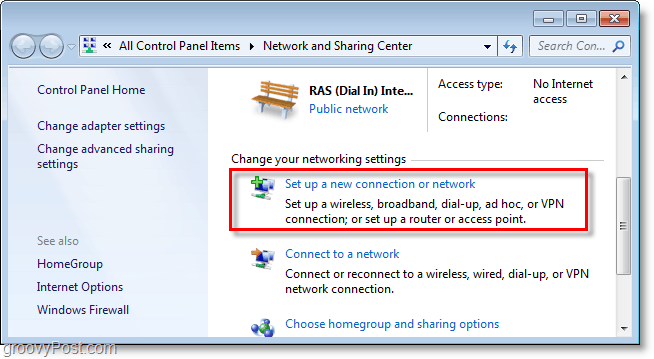
3. ClicConectați-vă la un loc de muncă, apoi ClicUrmător →.
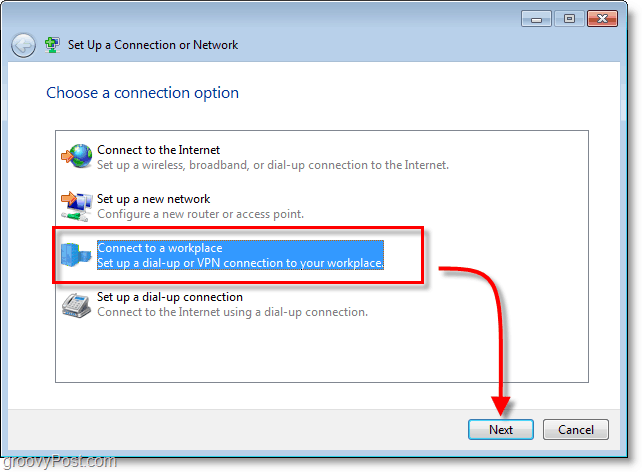
4. ClicFolosiți conexiunea mea la Internet (VPN.)
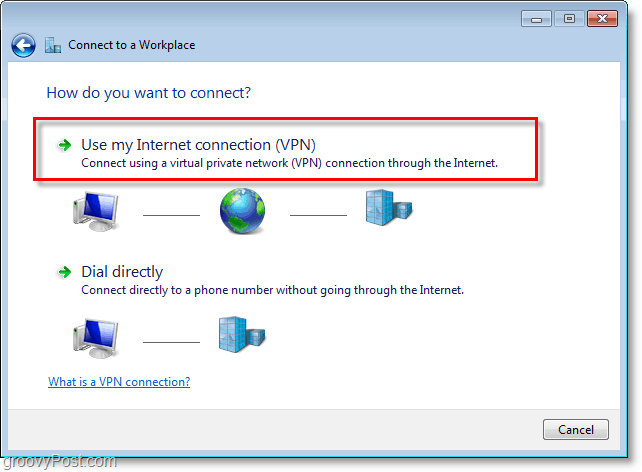
5. Sub adresa de internet Tip în dumneavoastră WAN sau Adresa IP globală. Sub numele de destinație: Tip în oriceDescriere despre ce să vă numiți conexiunea. Apoi Verifica cutia Nu vă conectați acum; Setați-l astfel încât să mă pot conecta mai târziu. ClicUrmător → a continua.
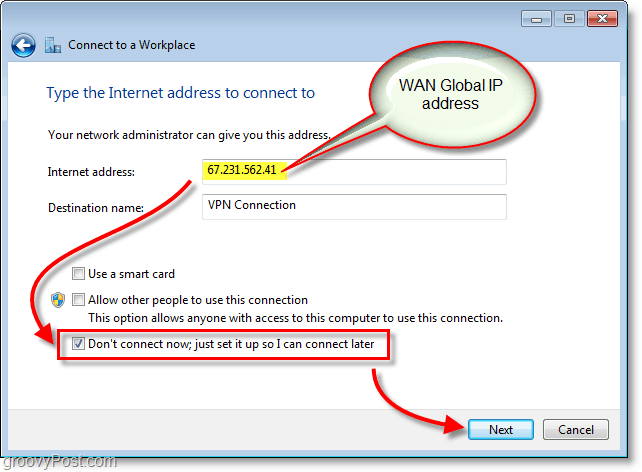
6. Tip în cele alocate Nume de utilizator și Parola pentru gazda VPN. Cel mai probabil este un cont de utilizator care există pentru a vă conecta la aparatul gazdă VPN. ClicCrea cand e gata.
Notă: Puteți alege să vă amintiți această parolă. Cu toate acestea, o conexiune este mai sigură dacă doriți să fie re-introduse de fiecare dată.
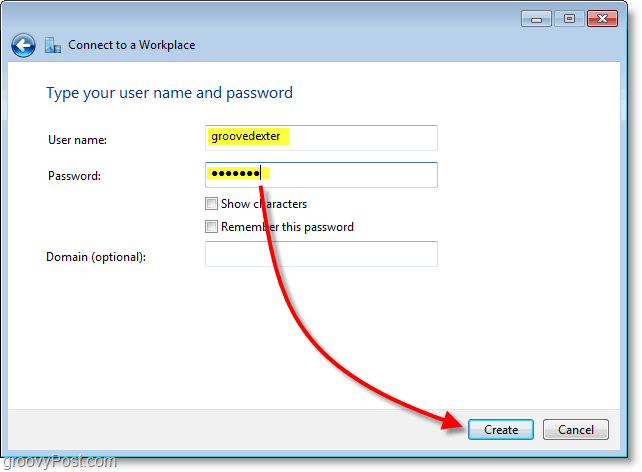
7. Nu dorim să ne conectăm încă; există câteva setări care trebuie ajustate pentru a face conexiunea mai sigură. Clic Închide apoi navigați înapoi la Centrul de rețea și partajare(prezentat la pasul 1.)
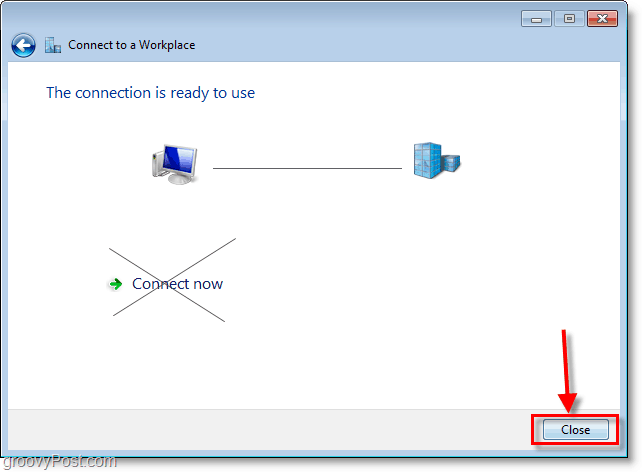
8. De la Centrul de rețea și partajare ClicSchimbă setările adaptorului.
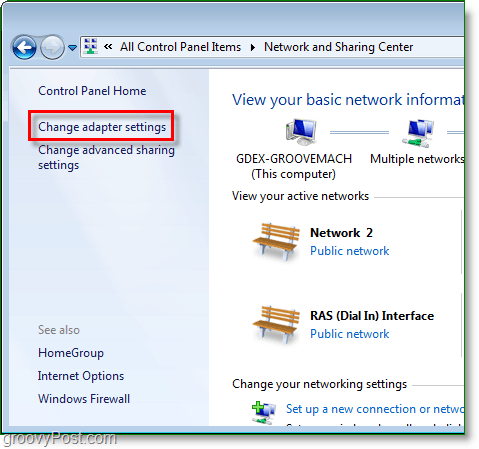
9. Click dreapta conexiunea VPN recent creată (numele destinației) și SelectațiProprietăți.
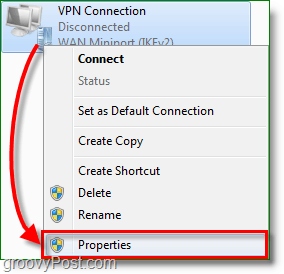
10. Clic Securitate fila si A stabilit Criptarea datelor Puterea maximă criptare (deconectați dacă serverul refuză.) Apoi, mai jos, asigurați-vă că le verificați pe ambele CHAP cutii. ClicO.K pentru a salva și a continua.
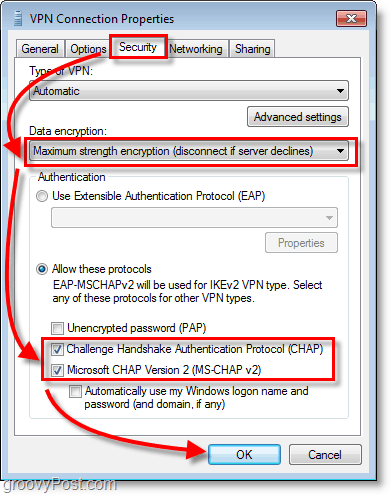
11. Următor →, Click dreapta conexiunea VPN și de data aceasta SelectațiConectați. Tip în Nume de utilizator și Parola și apoi ClicConectați.
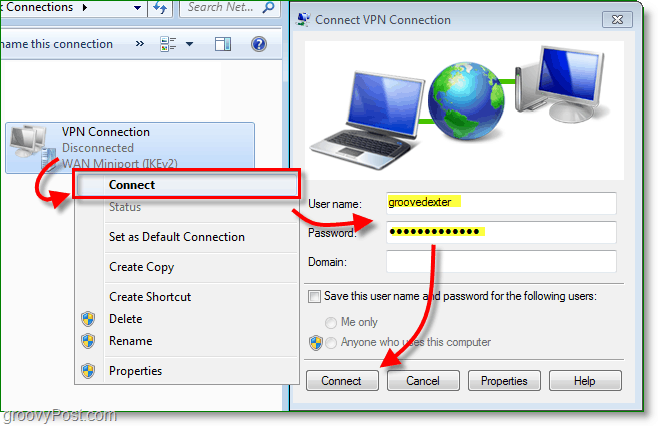
Conexiunea VPN ar trebui să fie acum live!

Ca un memento, aceasta este probabil 1 din aproximativ 100 de configurații diferite pentru clientul VPN, astfel încât dacă nu gestionați ambele părți (client și server) va trebui probabil să obțineți configurațiile corecte ale clientului de la echipa dvs. IT pentru a obține perfect configurarea clientului VPN.



